- Katılım
- 30 Ekim 2017
- Mesajlar
- 12.043
- Makaleler
- 63
- Çözümler
- 171
Videolu kısım çok da şey değil zaten. Config generator haritası, config ayarlamaca falan...
Hayır.3D Audio seçeneğini kapatınca ses kasma gibi şeyler bozuluyor mu?
İlk adımımızda;
Özellikler > Yerel dosyalar > Oyun dosyalarının bütünlüğünü doğrula diyoruz.
Bir diğer adımımızda;
Denetim Masası > Güç Seçenekleri > Yüksek Performans planını seçiyoruz.
(AMD Ryzen kullanıcısı iseniz AMD Ryzen High Performance planını seçiniz)
AMD Ekran kartı kullanıcıları için ayarlar;
Eki Görüntüle 490570
Sonraki adımda csgo.exe ayarlarımızı yapıyoruz;
Eki Görüntüle 467631
Arkadaşlar bu adımımızda kayıt defteri ayarlarına gireceğiz, bu işlemden önce bir geri dönüş noktası yaratmanızı tavsiye ederim.
Bu Bilgisayar > Özellikler > Gelişmiş sistem ayarları > Sistem koruması
Burada Windows'u kurduğumuz diski seçiyoruz. Yerel Disk (C)'yi seçip, yapılandır diyoruz. Ardından Sistem korumasını aç diyoruz. Kullanımı 4-5% yapabilirsiniz.
Uygula dedikten sonra oluştur diyoruz.
Eki Görüntüle 467635
Burada bir açıklama yazıyoruz, kafanıza göre bir şey yazabilirsiniz. Tekrardan oluştur diyoruz.
Eki Görüntüle 467637
Eki Görüntüle 467641
Geri yükleme noktamızı ayarladık, şimdi rahatça kayıt defteri kısmına geçebiliriz.
Win+R kısayolu ile veya başlat menüsünden Çalıştır yazarak açıyoruz;
Eki Görüntüle 467643
regedit yazıp tamam diyoruz, gelen uyarıda evet diyoruz.
Kayıt defterimizde buraya giriyoruz;
Eki Görüntüle 467644
Girdiğim yer:
Kod:HKEY_LOCAL_MACHINE\SOFTWARE\Microsoft\Windows NT\CurrentVersion\Multimedia\SystemProfile\Tasks\Games
Ardından bu değerleri bu şekilde ayarlıyoruz;
GPU Priority : 8 (Onaltılık)
Priority : 6 (Onaltılık)
Scheduling Category : High
SFIO Priority : High
Onaltılık nedir bilmeyenler için kafanız karışmasın;
Eki Görüntüle 467645
Burayı hallettikten sonra aynı yolun 2 klasör üstü olan SystemProfile'a tıklıyoruz;
Eki Görüntüle 467647
Kod:HKEY_LOCAL_MACHINE\SOFTWARE\Microsoft\Windows NT\CurrentVersion\Multimedia\SystemProfile
ve bu ayarı yapıyoruz;
Eki Görüntüle 467648
Eğer sizde SystemResponsiveness isimli bir şey yoksa kendiniz DWORD 32 bit değeri açıp yapabilirsiniz.
Arkadaşlar kayıt defterindeki işimiz bitti. Şimdi vereceğim linkten RAR'ı indirip masaüstüne içindeki 2 klasörü de çıkartın.
RAR indirme linki
RAR'ın virustotal linki
Kayıt defteri klasörünün içindeki girdi, eskiden başlatma komutu olarak "-high" yerine geçiyor. Oyun açıldığında otomatik olarak Yüksek Öncelik'de başlıyor. Onu girdikten sonra userdata işlemi kaldı.
Öncelikle userdata klasörümüze giriyoruz;
Eki Görüntüle 467656
Eğer burada 1'den fazla klasör varsa, hepsinin içindeki \730\local\cfg konumuna atabilirsiniz.
Eki Görüntüle 467657
Arkadaşlar bu işlemimizde tamamlandıktan sonra artık bitmek üzere.
Şimdi Windows 10'da bir özelliği kapatıyoruz.
Eki Görüntüle 467658
Ayarlar > Oyun yolunu izleyip
Eki Görüntüle 467659
Eki Görüntüle 467661
Sırayla hepsini kapattıktan sonra burada da işimiz bitiyor.
Kütüphanemize giriyoruz, CS:GO'ya sağ tıklayıp Özellikler dedikten sonra başlatma komutlarına;
Bu kodları ekliyoruz.Kod:-novid -no-browser -nojoy -nod3d9ex -freq 144 +snd_use_hrtf 0 +exec autoexec.cfg -language English
"-freq 144" komutunu kendi monitör tazeleme hızınıza göre değiştirmeyi unutmayın.
CS:GO'ya girmeden önce, bu Atölye haritasını indirip Configinizi ayarlayabilirsiniz.
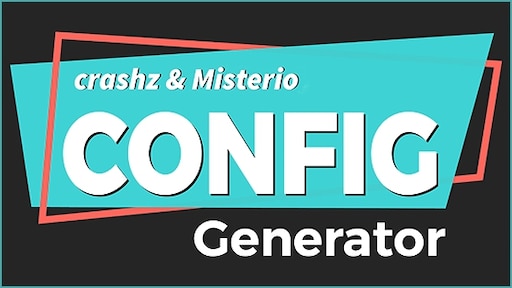
Steam Workshop::Config Generator ✮ crashz & Misterio
steamcommunity.com
Oyunumuzu açıyoruz
Eki Görüntüle 467662
Gösterdiğim ayarı kapatıyoruz.
Atölyeden indirdiğimiz Config Generator haritamıza giriyoruz, kendimize göre Config ayarlıyoruz. Haritanın kullanımı;
Ben Xantares ayarlarını sevdiğim için direkt onu seçtim, siz Community oyuncularını veya diğer takımların oyuncu ayarlarını kullanabilir, dilerseniz kendiniz ayarlayabilirsiniz. Videonun sonunda gösterdiğim, ayarlamalarımızın sonunda çıkan kodları userdata klasörünün içine attığımız autoexec.cfg'nin sonuna ekleyebilirsiniz.
Kodların çakışmaması en aşağıya eklemeyi unutmayın.
Eki Görüntüle 467671
host_writeconfig'in biraz üstüne, onun da altına değil yani.
Eki Görüntüle 467673
Evet arkadaşlar, işlemlerimiz bu kadardı. Yaptığı işlemlerden sonra bilgisayarı stabil çalışmayan, oyunlarda daha az FPS alan varsa oluşturduğumuz sistem geri yükleme noktasına dönebilirler. Şahsen ben kullanıyorum, hiçbir sorun yaşamadım.
Sonuç;
Eki Görüntüle 467675
Eki Görüntüle 467681
CASE : Thermaltake Versa H25
PSU : Xigmatek X-Calibre 600W 80+
CPU : AMD Ryzen™ 5 3600 Hexa-Core 4.0@1.265V
MOBO : MSI B450 Tomahawk MAX DDR4 4133MHz O.C
RAM : G.Skill Trident Z RGB CL18 3600MHz 16GB(2x8)
GPU : MSI RX580 8G 256Bit Armor OC
SSD : 240GB & 120GB SATA 3
Bu sitenin çalışmasını sağlamak için gerekli çerezleri ve deneyiminizi iyileştirmek için isteğe bağlı çerezleri kullanıyoruz.